Inhaltsverzeichnis
Adware/InstallCore.Gen ist eine gefährliche Software, die auf dem infizierten Computer gefährliche Werbung anzeigt. Nach der Infektion des Computers kann das Schadprogramm Benutzerinformationen sammeln, die zur Anzeige gezielter Werbung verwendet werden. Adware/InstallCore.Gen wird mit anderen Anwendungen gebündelt und ohne Benutzeraufforderung auf dem System installiert.
Schritt für Schritt Entfernung von Adware/InstallCore.Gen.
Schritt 1: Deaktivieren der Systemwiederherstellung
Die Deaktivierung der Systemwiederherstellung ist erforderlich, um eine mögliche erneute Infektion vor der vollständigen Entfernung von AdWare oder Viren zu verhindern. Sobald die Desinfektion abgeschlossen ist, aktivieren Sie die Systemwiederherstellung wieder.
Anleitungen zum Deaktivieren der Systemwiederherstellung finden Sie unter den nachstehenden Links, die sich auf Ihr Betriebssystem beziehen:
Windows 8
Windows 7
Windows Vista
Windows XP
Schritt 2: Deinstallieren Sie die Anwendung "FLV player".
1. Gehen Sie dazu auf Start > Systemsteuerung .
{ Start > Einstellungen > Bedienfeld (Windows XP)}

2. Doppelklick zum Öffnen " Programme hinzufügen oder entfernen ", wenn Sie Windows XP oder
“ Programme und Funktionen ", wenn Sie Windows 8, 7 oder Vista haben).
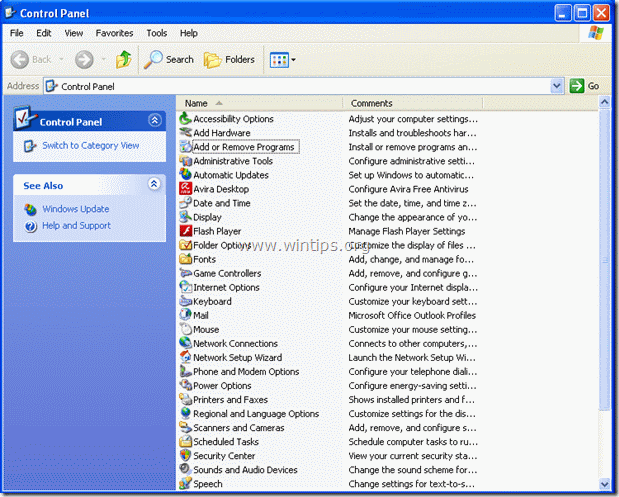
3. Suchen Sie in der Programmliste nach und FLV Player" entfernen/deinstallieren Anwendung durch unbekannten Verleger.
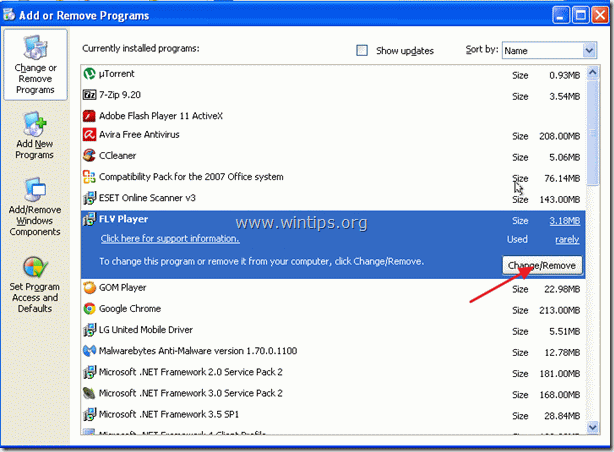
Schritt 3: Löschen Sie den Ordner FLVPlayer aus C:\Programmdateien.
Öffnen Sie den Windows-Explorer und gehen Sie zu " C:\Programmdateien "Suchen und löschen Sie die " FLVPlayer Ordner".
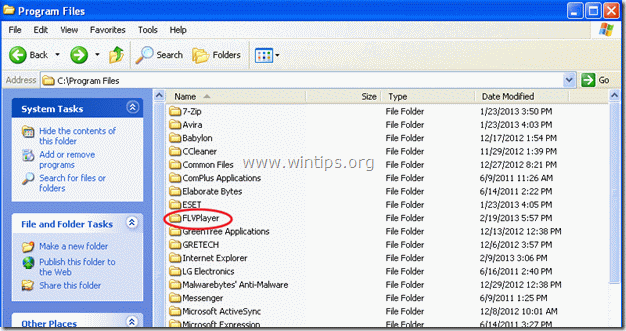
Schritt 4: Entfernen Sie unerwünschte Dateien und Einträge.
Verwendung " CCleaner "Programm und fahren Sie fort mit sauber Ihr System von temporären Internet-Dateien und ungültige Registrierungseinträge.*
* Wenn Sie nicht wissen, wie Sie die "CCleaner", diese Anweisungen lesen .
Schritt 5: Reinigen Ihren Computer von bösartige Bedrohungen.
Verwenden Sie das Programm "MalwareBytes Antimalware", um Ihren Computer von bösartigen Bedrohungen zu säubern, die auf Ihrem Computer verbleiben.
*Wenn Sie nicht wissen, wie Sie die " MalwareBytes Anti-Malware ", lesen Sie diese Anweisungen.
Ratschläge: Um sicherzustellen, dass Ihr Computer sauber und sicher ist, Führen Sie einen vollständigen Malwarebytes Anti-Malware-Scan im "abgesicherten Modus" von Windows durch. .*
*Um in den abgesicherten Modus von Windows zu gelangen, drücken Sie die Taste " F8 "Taste, während der Computer hochfährt, bevor das Windows-Logo erscheint. Wenn die " Menü "Erweiterte Optionen" von Windows " auf dem Bildschirm erscheint, bewegen Sie sich mit den Pfeiltasten Ihrer Tastatur zum Abgesicherter Modus und drücken Sie dann "ENTER “.
Schritt 6: Führen Sie einen vollständigen Scan mit Ihrem Antivirenprogramm durch.
Starten Sie Ihr Antivirenprogramm und einen vollständigen Scan durchführen zu allen Dateien und Ordnern.
Schritt 7: Aktivieren Sie die Systemwiederherstellung erneut.
Der letzte Schritt besteht darin, die Systemwiederherstellung wieder zu aktivieren und dann die Arbeit an Ihrem Computer fortzusetzen.

Andy Davis
Der Blog eines Systemadministrators über Windows





